PC和iPad之間的數據傳輸是許多用戶的常規任務。有時,您可能需要將一些文檔傳輸到iPad進行查看或學習。或者,您可能需要將音樂或影片拷貝到 iPad 才能在旅途中欣賞它們。在PC和iPad之間傳輸數據時,iTunes可能是預設選項。但是,與iTunes同步非常慢,更不用說不時發生的一些錯誤了。因此,許多人想知道 如何在沒有iTunes的情況下將檔從PC傳輸到iPad。如果您是其中之一,這裡有5種簡單的方法可以讓您在沒有iTunes的情況下將檔複製到iPad。
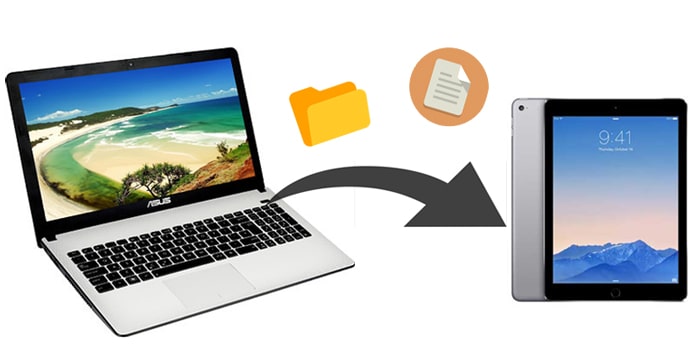
第1部分:如何使用 iPad 檔案傳輸應用程式在沒有 iTunes 的情況下將檔案從 PC 傳輸到 iPad
第2部分:如何通過iCloud在沒有iTunes的情況下將文件傳輸到iPad
第3部分:如何使用Dropbox將檔從PC複製到iPad
第4部分:如何使用 Google 相冊在沒有 iTunes 的情況下將照片和視頻從 PC 傳輸到 iPad
第5部分:如何使用電子郵件在沒有 iTunes 的情況下將檔從 PC 發送到 iPad
Coolmuster iOS Assistant 是您在沒有iTunes的情況下將文件傳輸到iPad的必備軟體。它允許您從iDevice查看和訪問檔,而無需運行iTunes。您可以使用 Coolmuster iOS Assistant享受無憂無慮的數據傳輸體驗。它可靠、快速且易於使用。除了將檔從PC傳輸到iPad外,它還具有許多其他有用的功能。
Coolmuster iOS Assistant的突出特點:
在您的電腦上免費下載此iPad檔案傳輸應用程式:
提示:如果您是Mac使用者,請下載Coolmuster iOS AssistantMac,然後按下此處查看如何將檔從Mac傳輸到iPad。
如何使用 Coolmuster iOS Assistant在沒有 iTunes 的情況下將檔案從 PC 傳輸到 iPad:
步驟1:在計算機上安裝並啟動 Coolmuster iOS Assistant ,然後使用USB電纜將iPad插入計算機。

步驟2:解鎖iPad,然後根據提示點擊“信任”此計算機。該軟體將自動識別您的iPad。連接後,您將獲得如下主介面:

第三步: 要在沒有iTunes的情況下將檔從PC複製到iPad,請按下所需的檔類型,然後按兩下頂部的 「導入 」 按鈕。您可以從 PC 中選擇檔案,然後將它們移動到 iPad。

這是如何在沒有iTunes的情況下進行 PC到iPad USB檔傳輸 的方法。如果您想在沒有 USB 資料線的情況下將檔案同步到 iPad,請繼續閱讀以獲取更多選項。
不容錯過:
除了iTunes,iCloud也是Apple的官方解決方案,可幫助用戶備份 iOS 數據並在設備之間共享檔。通過在電腦上設置 iCloud for Windows ,您可以在設備之間無線同步照片、文稿和書籤。
您可以使用iCloud Drive將PDF,Word文檔,演示文稿等檔從PC傳輸到iPad。方法如下:
步驟1:在計算機上安裝並打開iCloud for Windows ,然後使用您的Apple ID和密碼登錄。然後打開 iCloud 雲盤。
步驟2:在您的計算機上,導航到 “這台電腦 > iCloud Drive”。您現在可以將需要從電腦傳輸到iPad的檔案拖放。
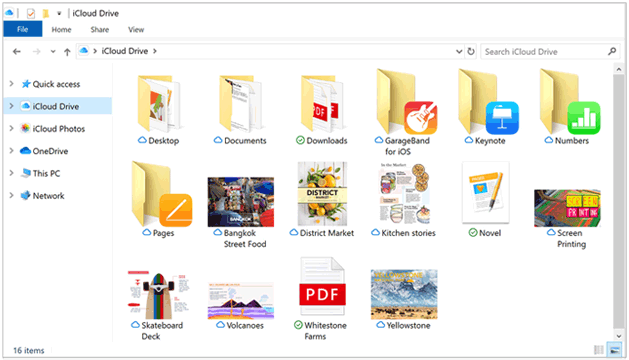
步驟3:在iPad上,前往iCloud>“設置”>“[您的姓名]”,然後打開iCloud Drive。

步驟4:要查看從PC同步的檔,請在iPad上打開“檔”應用,然後按兩下“流覽”>iCloud Drive。如果您沒有「檔案」應用,請將您的設備更新到 iOS 或更高版本。
閱讀更多: 想要 將密碼轉移到您的新iPhone嗎?那麼請不要錯過這個實用教程。
借助“iCloud 照片”,您可以從PC上傳新照片和視頻,然後在iPad上訪問它們。瞭解如何:
步驟1:在iPad上,打開 “設置 ”應用並啟用 iCloud照片。
步驟2:在計算機上,打開iCloud for Windows 並打開 照片。然後勾選「 iCloud照片庫 」框和 「從我的PC上傳新照片和視頻」。
步驟3: 您可以在iPad上打開「照片」應用,查看從PC傳輸的照片和視頻。

提示:如果您不想在計算機上安裝iCloud for Windows,可以轉到 icloud.com 將檔從計算機傳輸到iPad。
除了iCloud之外,您還可以使用許多其他選項將檔無線傳輸到iPad。 Dropbox 是一種流行的雲存儲服務,支援各種檔。它的工作原理與 iCloud 相同,iCloud 會在 PC 的文件資源管理員上創建一個資料夾。您最初可以獲得 2 GB 的免費存儲空間,如果用完,您可以根據需要購買更多存儲空間。
如何通過Dropbox將檔複製到iPad:
第 1 步:在計算機上下載並打開 Dropbox 桌面版,然後按照說明創建 Dropbox 帳戶。
步驟2:將要傳輸的檔拖放到iPad。
步驟3:在iPad上,安裝並打開Dropbox應用,使用同一帳戶登錄。然後,您可以存取檔並將其從電腦下載到iPad。

也許你需要: 想要 快速將音樂從電腦發送到iPhone?您可以閱讀這篇文章以獲得有用的方法。
Google 相冊 是存儲視頻和照片的好地方。它允許您以簡單的方式存儲、共用和管理照片和視頻。您可以使用它來 將照片和視頻從PC傳輸到iPad,而無需iTunes。此外,只要您選擇上傳大小為高品質,您就可以免費獲得無限的存儲空間。
如何使用Google相冊在沒有iTunes的情況下將照片從PC傳輸到iPad:
第 1 步:在您的電腦上存取 Google 相冊網站並使用您的 Google 帳戶登錄。
步驟2:按兩下上傳圖示,然後選擇 從電腦上傳。選取要傳輸到 iPad 的照片或視頻。
步驟3:在iPad上安裝並打開Google相冊,然後使用Google帳戶登錄。點擊左上角的功能表圖示,然後點擊 Google相冊 >選擇從電腦上傳的照片>點擊下載圖示將它們發送到iPad。

瞭解更多: 輕鬆將iPhone備份從iTunes還原到Android
電子郵件也是將檔從PC傳輸到iPad的可行方法。但附件檔的大小是有限的。因此,僅當您的檔尺寸較小時才建議使用。
如何使用電子郵件在沒有iTunes的情況下將檔從PC傳輸到iPad:
第 1 步:在您的電腦上,使用電子郵件帳戶登錄。
第 2 步:撰寫一封電子郵件,附上您需要傳輸的檔,然後將其發送給自己。
步驟3:在iPad上打開電子郵件,然後下載從計算機發送的附件。

有很多方法可以在沒有iTunes的情況下完成檔傳輸,例如,第三方應用程式,iCloud,Dropbox等其他雲服務。如果您想快速傳輸連絡人、書籤、日曆、書籍等檔, Coolmuster iOS Assistant將是一個不錯的選擇。它快速、平穩、安全。您可以在 PC 上免費下載它進行嘗試。
相關文章:
如何在沒有 iTunes 的情況下將檔從 PC 傳輸到 iPhone?[5 種方式]
如何在沒有iTunes的情況下將數據從iPhone傳輸到PC [9方法]





